
3 lý do nên nâng cấp
Firefox 6
Firefox 6 có rất nhiều thay đổi và đây là một vài lý do nổi bật nhất
khiến người dùng nhanh chóng nâng cấp phiên bản trình duyệt mớiđược ra
mắt này.
Tốcđộ tải trang nhanh hơn
Ly do đau tienla t c đo trınh duyet. Mozilla cho bi t Firefox 6 khơiđong
nhanh hơn so vơi nhưng phienban trươcđo, đac biet khi sư dung tınh nang
Panorama. Tınh nang cho phep t chưc cac the tab theo nhom, giup thơi gian mơ
trınh duyet nhanh lenđang k .

Tuy nhien, hoat đong noi chung cua Firefox v n co nhi u v n đe. Dan Howley
đa chı ra tren tap chı Laptop r ng Firefox 6 con cham hơn so vơi phienban trươc
theo k t qua thư nghiem chương trınh Peacemaker.
Chương trınh nayđanh gia hoat đong cua trınh duyet sư dung Java. Đi m
cang cao th hienhoat đong cang cao. Firefox 6 đat 4.572 đi m th p hơn so vơi
trınh duyet Firefox 5 (4.733 đi m). Trong khi đo Internet Explorer 9 đươc 4830
đi m con Chrome 8.400 đi m.
Phương phap tınh đi m nay v n chưa thatchınh xac, do vay co th Firefox 6
co đi m th p hơn so vơi phien ban trươc, nhưng ngươi dung laicam th y nhanh
hơn.
Nổi bật tên miềncủa URL
Ly do ti p theo đe nang c p len Firefox 6 la cach hi n thi URL trong thanh đia
chı. Ph n ten mi n g c cua trang web se n i bat hơn so vơi vơi ph n đia chı con lai.
Vı du, trong đương d n http://www.mozilla.com/en-
US/firefox/6.0/releasenotes/, phần www.mozilla.com sẽhiển thị đậm hơnđể
người dùng dễphân biệt.
Đay la mot tınh nang đa tưng co trong Chrome va IE 9. Cai ti n nayco th la
r t đơn gian nhưng no chı cho ngươi sư dung xac đinh đươccac ten mi n hơp
phap.
Tính năng bảo mật linh hoạt hơn
Bao mat Firefox 6 la tınh nang yeu c u sư cho phep tư ngươi sư dung. No cho
phep ngươi dung xac lap sư cho phep cho cac trang web cu th b ng cach go
"about:permissions" vao thanh đia chı. Sau đo,ho se thi t lap cac ch p nhan
cookie, chia se điađi m, pop-up, mat kh u va dung lương lưu trư.
Tınh nang nay cho phep ngươi dung quan ly bao matđoi vơi mot trınh
duyet, cung nhưcho phep ho gơ bo nhưng giơihan cho nhưng trang web ma ho
th y tin cay. Ngươi sư dung co th đưa ra nhưng giơihan nhưmotcai đatbao mat
macđinh đe tranh bi t n cong tư cac trang mang co ma đocma khong c n phai lo
l ng se anh hương đen nhưng trang tin caykhac.

Cách cập nhật máy tính
hiệu quả
Quản TrịMạng - Người dùng có thểkhông quan tâm vềnhững lỗhổng
hay tính năng phụcủa các phần mềmđang sửdụng, nhưng bạn chắc chắn cần
phải giữcho Windows và một vài ứng dụng quan trọng khác (ví dụnhưtrình
duyệt, phần mềmđọc PDF, ứng dụng văn phòng) luôn được cập nhật nhằm
tránh việc chúng bịkhai thác lỗhổng. Dẫu vậy, bạn vẫn có thểthực hiện công
việc rất dễdàng bằng cách sắp xếpđể tất cảcác ứng dụng này đềuđược cập nhật
tự động.
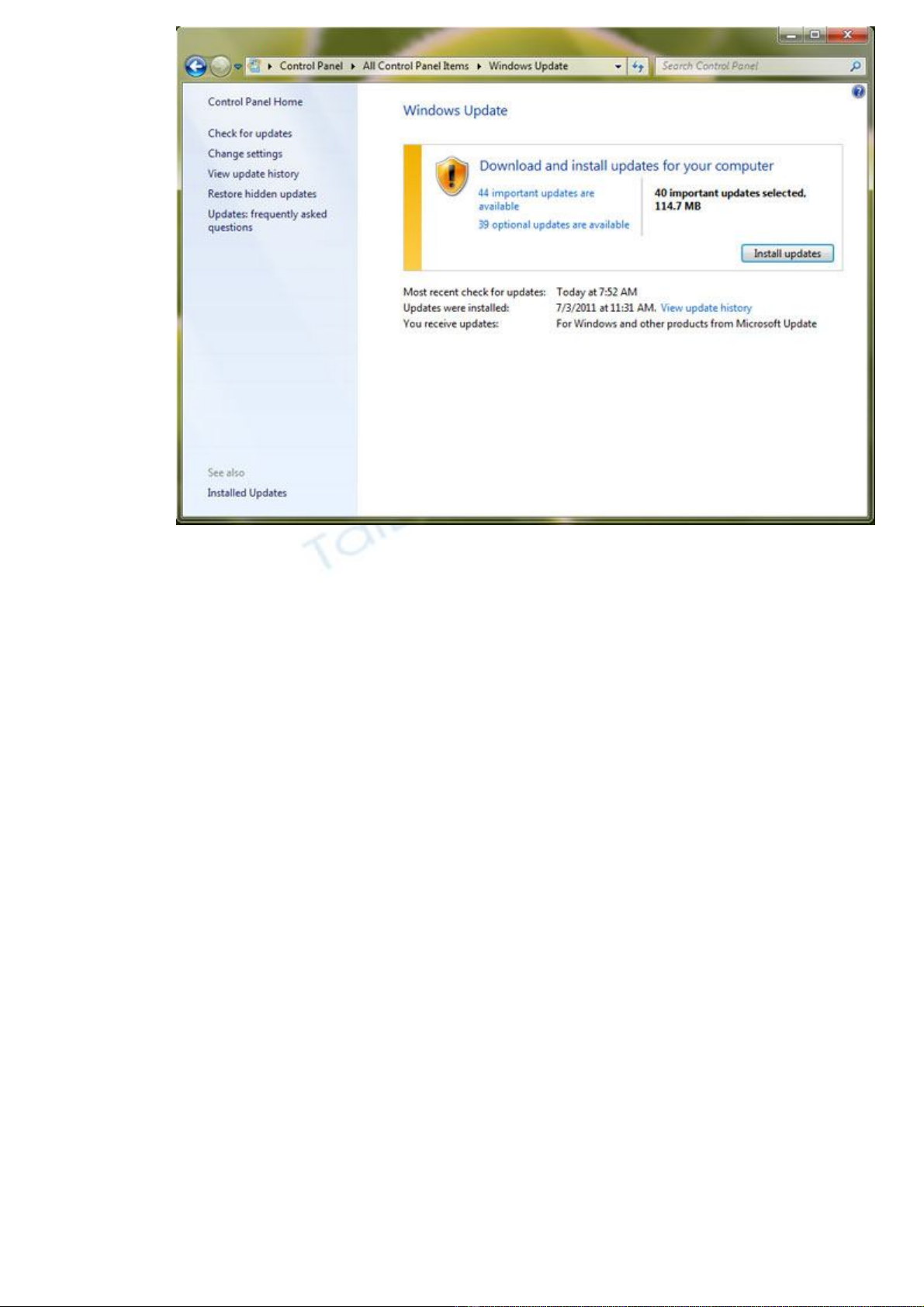
Windows Update và Microsoft Update có thểgiúp Windows, Office, Internet
Explorer và các ứng dụng khác của Microsoft được cập nhật.
Cập nhật cho Windows: MởWindows Update trong Control Panel. Kích
vào Change settings, và chọn menu drop-down Install updates automatically. Nếu
bạn vẫn chưa cài đặt Microsoft Update, chỉcó cập nhật của Windows được
download tự động. Nếu muốn cập nhật cho các ứng dụng Microsoft (bất kì ứng
dụng nào, từSilverlight cho tới Office), bạn sẽcần tới Microsoft Update. Để có
được nó, kích vào đường link Click here for details ởcuối cùng cửa sổWindows
Update.
Cập nhật cho trình duyệt: Bất kì trình duyệt nào cũng đều có chức năng tự
động cập nhật, vậy nên bạn cũng hãy cập nhật cho trình duyệt của mình. Microsoft
cung cấp cập nhật cho Internet Explorer thông qua Windows Update và Google
Chrome nhận gói trình duyệt của nó ngay trên trình duyệt. Để xem phiên bản của
trình duyệt Google Chrome bạnđang sửdụng, kích vào icon hình cờlê và
chọnAbout Google Chrome; nếu phiên bản hiện tạiđã cũ, sẽcó một hộp thoại hiển
thị,đưa ra cho bạn lựa chọn cập nhật.
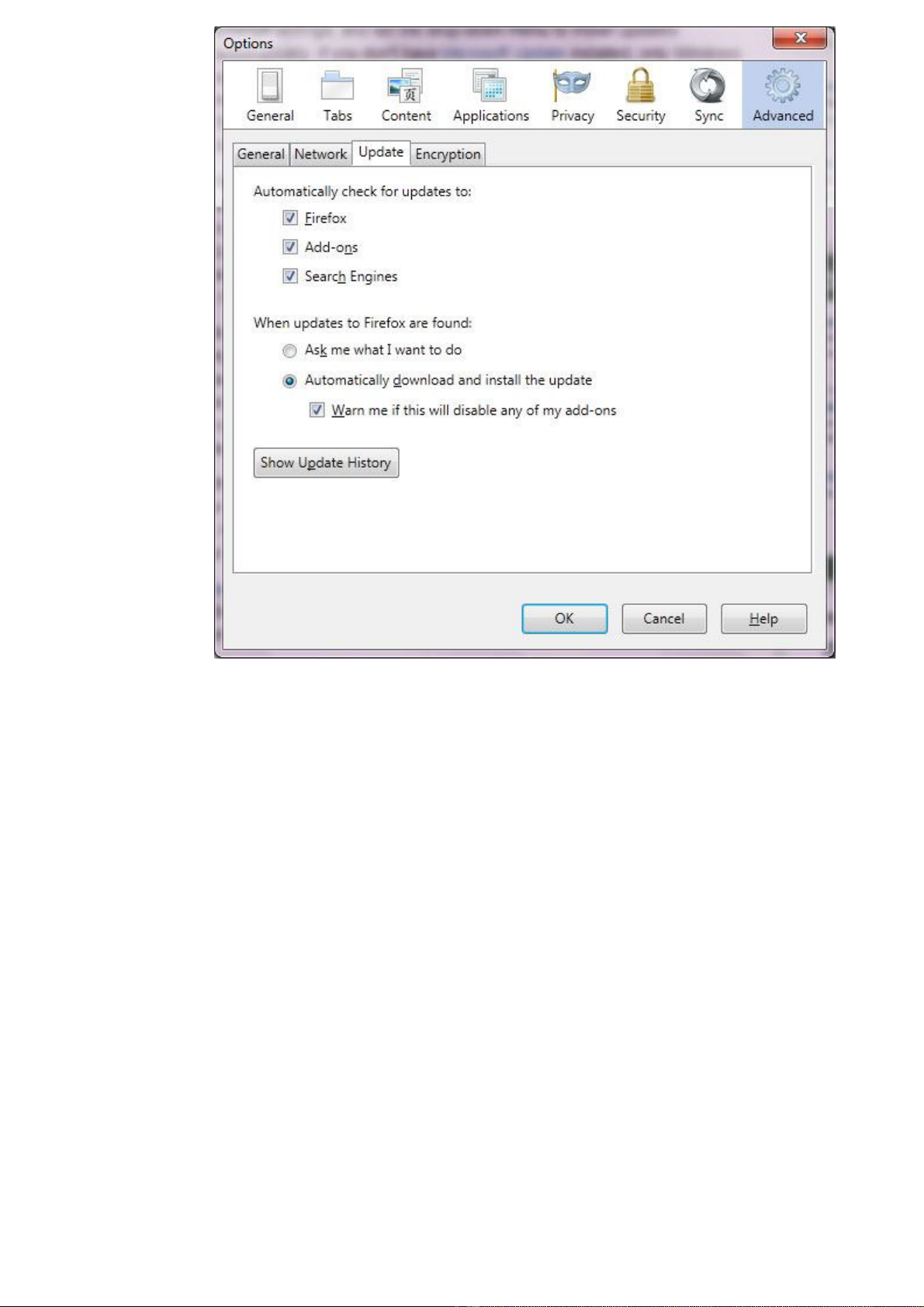
Cài đặt cập nhật của Firefox
Giống nhưChrome, Firefox cũng hỗtrợcập nhật ngay bên trong. Nhận phiên
bản mới nhất của Mozilla bằng cách truy cập vào Tools, Options, Advanced, Update,
và tích vào lựa chọnAutomatically download and install. Safari được cập nhật
thông qua Apple Software Update, thường được cài đặt luôn với Safari. Nếu nó
không tự động chạy, mởnó và truy cập vào Edit, Preferences, Schedule, nơi bạn có
thểchọn cập nhật.
Cập nhật cho Adobe Acrobat: Chắc chắn bạn sẽphải cập nhật Adobe
Acrobat được cập nhật bởiđây là một trong những mục tiêu tấn công ưa thích của
malware. Người dùng có thể đặt nó cập nhật tự động bằng cách chọnEdit,
Preferences, Updater và tích vào lựa chọnAutomatically update and install.
Cập nhật cho JavaScript: Truy cập vào JavaScript (ởphần bên trái của cửa
sổPreferences) và bỏdấu tích ởEnable JavaScript. Do JavaScript là một mũi tấn
công yêu thích của malware, hệthống của bạn sẽ được an toàn hơn nếu nó không
được bật theo mặcđịnh (người dùng có thểkích hoạt lại nó bất kì lúc nào).

![Trắc nghiệm Tin học cơ sở: Tổng hợp bài tập và đáp án [mới nhất]](https://cdn.tailieu.vn/images/document/thumbnail/2025/20250919/kimphuong1001/135x160/59911758271235.jpg)



![Bài giảng Phần mềm mã nguồn mở [mới nhất]](https://cdn.tailieu.vn/images/document/thumbnail/2025/20250526/vihizuzen/135x160/6381748258082.jpg)
![Tài liệu giảng dạy Hệ điều hành [mới nhất]](https://cdn.tailieu.vn/images/document/thumbnail/2025/20250516/phongtrongkim0906/135x160/866_tai-lieu-giang-day-he-dieu-hanh.jpg)


![Bài giảng Hệ điều hành: Trường Đại học Công nghệ Thông tin (UIT) [Mới nhất]](https://cdn.tailieu.vn/images/document/thumbnail/2025/20250515/hoatrongguong03/135x160/6631747304598.jpg)








![Đề thi Excel: Tổng hợp [Năm] mới nhất, có đáp án, chuẩn nhất](https://cdn.tailieu.vn/images/document/thumbnail/2025/20251103/21139086@st.hcmuaf.edu.vn/135x160/61461762222060.jpg)


![Bài tập Tin học đại cương [kèm lời giải/ đáp án/ mới nhất]](https://cdn.tailieu.vn/images/document/thumbnail/2025/20251018/pobbniichan@gmail.com/135x160/16651760753844.jpg)
![Bài giảng Nhập môn Tin học và kỹ năng số [Mới nhất]](https://cdn.tailieu.vn/images/document/thumbnail/2025/20251003/thuhangvictory/135x160/33061759734261.jpg)
![Tài liệu ôn tập Lý thuyết và Thực hành môn Tin học [mới nhất/chuẩn nhất]](https://cdn.tailieu.vn/images/document/thumbnail/2025/20251001/kimphuong1001/135x160/49521759302088.jpg)


